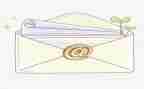教案应该根据学生的学习进度进行合理的调整和优化,提高教学的针对性和个性化,一个实用的教案能够帮助教师及时发现学生的学习问题,提供针对性的解决方案,下面是文笔巴巴小编为您分享的小学四年级信息技术教案8篇,感谢您的参阅。
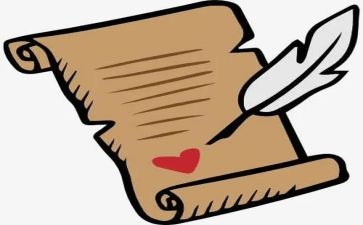
小学四年级信息技术教案篇1
教学目标:
1、通过教学,使学生能在word中插入简单的表格。
2、掌握对表格的一些设置,能在文章中将数据改为表格。
教学重点:
表格的插入和修改。
教学难点:
在表格中直接画直线和擦除直线。
教学准备:
联想传奇多媒体教室、范文[吸烟有害健康]。
教学过程:
一、介绍表格的基本知识。
在一篇文章中,如果使用了大量的数据,一定会使人厌烦,所以,这时候我们就应该把文章的数据改为用表格来表示,这样,既清晰明了,又简单易懂。
1、插入表格。
在word中,插入表格有两种常用的方法:
(1)、点住常用工具栏上的[插入表格]按钮,拖出一张表格。(行数和列数会在拖动框下显示出来)
(2)、在[表格]菜单下选择[插入表格],输入行数、列数后单击[确定]按钮。
2、修改表格。
(1)、改变单元格的高度和宽度:将鼠标指针移到表格线上,指针会变成双向箭头。拖放鼠标,可以修改单元格的高度和宽度。但是要注意的是,如果要修改整行和整列的大小,可以直接去拖拽表格边线就可以了;如果改变的是某个单元格的大小,就必须先选定这个单元格,再去拖拽这个单元格的边线。
(2)、插入行、列:插入行时,只要将光标移到要插入的位置就行了,插入列时,要选定一列。
观察一下,当你由插入行操作变成插入列操作时,[表格]菜单里会发生什么变化?
3、简单介绍[表格和边框]工具栏。
我们可以利用表格工具栏来画、修改表格,还能对表格内的文本进行调整。工具栏上还有设置表格边框颜色和底纹颜色的按钮。
4、画不规则的表格。
根据不同的情况,我们可以按[表格和边框]工具栏上的[绘制表格]按钮,这时,鼠标指针变成一支笔,就可以随心所欲地画表格了,画错了或是有些表格线你不想要了,也可以用擦除工具来擦除。
5、拆分、合并单元格。
您可将同一行或同一列中的两个或多个单元格合并为一个单元格。例如,您可将若干横向的单元格合并成横跨若干列的表格标题。
(1)、单击“表格和边框”按钮以显示“表格和边框”工具栏。
(2)、单击“擦除”按钮,单击并在要删除的单元格上拖动。
合并多个单元格的快捷方法是,选定单元格后单击“合并单元格”按钮。
二、制作表格,修改文章。
1、将光标移到文本后面,单击[插入表格]按钮,拖出一张3×4规格的表格。(3×4即行高×列宽)
2、在单元格里输入数据。
3、删去原来文章里的文字数据。
4、调整表格的行高和列宽,使它看起来更美观。
5、选中所有的单元格,单击居中和垂直居中按钮,使单元格中的文字居中。
四、练一练。
同桌两位同学合作完成一张自己班的课程表。
五、总结。
word中的表格具有一定的智能性,除了今天我们介绍的功能外,表格还可以发挥许多特殊的作用,如国际象棋棋盘、中国象棋棋盘等等。
小学四年级信息技术教案篇2
教学目标
1、 掌握文件夹的新建和复制操作。
2、 掌握文件的移动操作。学会“shift”和“ctrl”在选择文件中的使用。
3、 提高信息资料分类存储的意识
重点:掌握文件夹的新建和复制操作;文件的移动操作。
难点:掌握文件的移动操作。学会“shift”和“ctrl”在选择文件中的使用。
学习方法重点:分组讨论,评价
分层点:通过“协助”自学。
优秀教案:
一、视觉刺激,激发情感
师:请大家先看看老师的电脑桌面,再看看你们的,有什么感受?
师:你们的电脑桌面,堆满了文件,都是一些游戏、图片和文章,看上去乱糟糟的,你们有什么方法整理一下吗?
师:我就在桌面上建立几个个文件夹,“我最爱的歌”里放着许多歌曲、音乐,“我的画廊”里安排着我收集到的各种图片,“我的宝贝”里放着什么呢?放着我最最喜欢的游戏。你们能像老师这样整理桌面吗?
师:看谁是整理行家,将最喜欢的东西集中起来,放到你自身的文件夹中。(出示课题)
二、自行探索、互动交流、
1、自行探索
师:怎样建立文件夹呢?秘密就在鼠标身上,同学们可以找到方法吗?试试吧
2、互动交流
同学在电脑上找寻建立文件夹的方法,最先完成的演示。
l 你是怎样建立文件夹的?
l 你是怎样给文件夹命名的?
师:老师要奖励你一个笑脸徽章,你现在就是小老师了,可以协助有困难的同学,其他同学完成了小天地的建立,也能得到笑脸,当小老师。
三、自学方法、一起研讨、深入学习
1、自学方法
师:你们的文件夹已经建好了,下一步该做什么了?
师:你知道怎样将文件放入你的文件夹里吗?请你们打开课本p15自学方法,将你的桌面整理一下。
2、一起研讨
同学在操作过程中有不懂的问题由同学相互协作解决,或全班集体解决。
3、经验交流
l 你是怎样将文件放入文件夹中的?
l 你还知道其它方法吗?
师:老师奖励你一棵松树徽章,现在你又是小老师了,去协助有困难的同学吧,请大家继续整理桌面。
5、深入学习
师:现在,每个人都在电脑室里拥有自身的宝库,你能在家里的电脑上建立宝库吗?能为爸爸整理出“爸爸的工作室”、为妈妈建立“妈妈的小天地”吗?
师:你打算为谁整理资料呢,打算在这个文件夹里放什么?也就是说你的爸爸、妈妈最喜欢什么?
师:请你在电脑上试着为爸爸、妈妈建立文件夹,并在“我的文档”中找他们需要的东西放进你建立的文件夹中。
四、集体评议
师:通过这节课的学习,你学到了什么,你是怎样学到的,你对自身的整理工作满意吗?
(根据同学的表示,颁发五角星徽章)
五、拓展延伸:
师:有位同学,很细心,很善于发现问题,他发现将一些游戏文件拖到文件夹中时,这个文件并没有从桌面上消失,而文件夹里又多了这么一个文件,这是为什么呢?
小学四年级信息技术教案篇3
第1课、文件的.查找与创建快捷方式
教学目标:
1、学会文件的自动查找,四年级信息技术教案。
2、能够创建快捷方式。
3、能够更改快捷方式的图标。教学重点:
1、利用windows的查找功能搜索文件。
2、学会创建快捷方式。教学难点:
综合利用windows的查找功能搜索信息的能力。
教学时间:
1课时。
教学准备:
安装一些漂亮的图标。教学建议:
这是一堂操作系统内容的课时,内容相对来说比较枯燥,
文件查找:文件的查找界面比较简单,只是由两部分组成。但在使用上还是有很多的技巧。在输入需查找的文件名时,可以通过两个例子(一个把文件输全,一个输入文件名的其中几个)让学生明白,有时查找一个文件,如果文件名记的不全照样可以把文件找到。搜索的路径选择学生比较容易遗忘,教师可以设置一两陷井,如:在d盘的文件让学生在c盘找。
创建快捷方式:引入创建快捷方式可以通过比赛来实现。如:让几个学生用不同的方法执行一个命令(例如执行word,
1、可以用从开始按钮进入执行
2、查找到word,双击执行
3、一步一步找到word并执行
4、双击桌面的word快捷图标…)由学生来评说喜欢哪一种方法并说一说原因。这样即可以引入快捷方式的创建又可以让学生明白快捷方式的作用。
快捷方式的创建有很多方法:教材讲述的先用查找软件找到需要创建的文件再用快捷菜单来创建快捷方式。这种方法简单实用,教师也可以根据自己的教学特点及学生水平选择其它的创建方法。
更改"快捷方式"图标:这个内容比较有趣,学生的学习兴趣较浓。更改的图标也可让学生试着找到那些漂亮的图标。
第2课、从这里启航
教学目标:
1.认识word的基本界面、启动方法及其作用。
2.熟悉word的编辑环境,能在word中录入文字及文字的格式化
课时安排:
1课时。
教学重点:
启动word的方法和在word中排版文字课前准备:
1.排版好的word文章供学生欣赏(文章可在光盘中找到)
2.如果学生机没有光驱,将"万里长城"拷到网络中或学生电脑中。教材分析:
1.介绍office:office20xx(word20xx、excel20xx、 powerpoint20xx、outlook20xx、access20xx)是微软公司的办公系列软件。我们平时所用的windows也是微软的产品。
2.word是功能十分强大的文字处理软件,包括文章的编辑、排版和打印。可以非常方便地实现图文混排。可以通过欣赏word的作品来激发学生兴趣。
3.word的启动。
4.word的基本界面:word的基本界面和写字板很相似,因此在这里,完全可以简单带过。word中的文字录入、编辑,凡和写字板一致,教材上都写得非常简单。
5.word中的字体格式设置:word中的字体格式设置要比写字板非富得多,这里可以给学生稍作介绍;
6.动态效果文字:这是word的一个十分出色的地方,也是学生很感兴趣的,因此可以提高学生学习word的积极性。
7.这里应留一定的时间,学生试一试,让学生自己去尝试摸索一下,看看他可以发现word有哪些功能。
8.文件的保存:教材上是打开光盘上的文件进行修改的。文件是只读的,所以要用"另存"的方法,并提醒学生记住保存文件的文件是什么。
第3课、给我们的文章加图画
教学目标:
1.学会在word中插入剪贴画和来自文件的图片。
2.掌握图片的移动、缩放等设置。
3.了解word的页面边框。
课时按排:
1课时。
教学重点:
剪贴画的插入、移动和缩放。
1.word97默认的图片是浮于文字上方的,因此一插入就可以动,word20xx默认的方式是嵌入式的,图片不能移动,可以先在图片上单击鼠标右键,选择"设置图片格式",单击其中的"版式",单击"浮于文字上方"就可以移动了
2.word20xx的对话框的word20xx略有不同,但大体操作类似,这一点在以后的各课中均会碰到。
3.word启动后,其工具栏情况可能会有所不同。有的工具栏没有显示,可以通过"视图"菜单中的"工具栏",在弹出的菜单中选择。
4.当图片的叠放次序定义为"置于文字下方"后,图片就不容易被选择,这时可单击绘图工具栏上的选择工具,就可选择图片。
教材分析:
1.插入剪贴画:这一部分内容的操作并不复杂,因此可以通过大屏幕演示,学生就可以掌握。但一味的模仿对发展学生的学习能力没有太大的帮助,教学时,要注意让学生观察屏幕提示,自己想一想怎么操作。
2.图片的移动和缩放:要提醒学生注意鼠标指针的变化。
3.右键快捷菜单:教材有意渗透右键的作用,在教学时可以让学生观察,右键菜单有几种不同的情形。在图形上单击右键,在文档区单击右键,在工具栏和菜单栏上单击所弹出的右键菜单各是怎样的,为什么会有这些不同?
4.设置图片的叠放次序:可以改变图片的叠放层次和使图片存于文字下方。
5.插入来自文件的图片:这样就可以插入自己原先在画笔里画的画及电脑中的图片文件。
6.图片工具栏:利用图片工具栏,我们可以对图片进行一些修改和设置。这里可以学生自己摸索得个按钮的功能。可以告诉学生,如果对哪个按钮表示的意思不清楚,可以将鼠标指向这个工具。
7.页面边框:让学生了解就可以了。
第4课、让我们的文章更有艺术性-艺术字
教学目标:
1.学会在word中插入艺术字。
2.了解分栏。
课时按排:
1课时。
教学重点:
艺术字的设置。
注意点:
刚插入艺术字时,默认的环绕方式一般是浮于文字上方的,这样就把下面的文字挡住了,可以在艺术字上单击右键,选择"设置艺术字格式",可以改变它的环绕效果。
教材分析:
本课的内容包括如何插入艺术字和如何修改艺术字两个方面。通过本课的学习,还应让学生掌握图形的旋转及阴影和三维的设置。
1.插入艺术字:利用第二种方法插入艺术字更方便简洁,但前提是打开绘图工具栏,教学时可以先让学生打开绘图工具栏。
2.艺术字在word中是作为图形处理的,因此,艺术字的移动,缩放等设置均和图片一样的。
3.艺术字工具栏:利用艺术字工具栏对艺术字进行修改更快捷方便,并且有更多的选择,在操作上难度不大,可以让学生自已看书和尝试。
4.艺术字的旋转:这里要强调,在选中艺术字的情况下,单击绘图工具栏上的旋转按钮。
5.阴影和三维的设置:补充一点,为了更方便地进行设置,word中可以将阴影设置拖出来,象艺术字工具栏一样使用。方法是单击阴影按钮,选择"阴影设置",将出现如下工具栏。
第5课、有趣的自选图形
教学目标:
1.学会在word中插入自选图形。
2.掌握填充效果的设置。
3.知道文本框的作用,掌握文本框的使用。
课时按排:
1课时。
教学重点:
学会插入自选图形。
教学难点:
填充效果的设置和文本框的操作。
教学任务:
完成禁止吸烟标志。
课前准备:
注意点:
教材分析:
本课和后两课一起完成一篇关于倡导禁止吸烟的文章,从这一篇倡议书的制作过程中,将学习自选图形、word中制表和word中的图表制作。
1.打开光盘上录入好的原文件,这是未经处理的文章。
2.进一步认识绘图工具栏。
3.画一支烟:这一步比较复杂,不仅用到如何插入自选图形,还涉及图形形状的调整,图形的旋转,图形的复制,图形的填充。因此教师可以先演示一遍,再让学生操作。注意,如果不能很好地将过滤嘴和香烟对齐,可以按住ctrl键不放,用光标键来微调位置,也可以单击绘图工具栏上的"绘图"从弹出的菜单中选择"调整坐标线"命令,将水平间距和垂直间距均设为1。
4.画禁止符时可能会画不圆,可以按住shift键再画。丰富多采的填充效果是word的一大特色,利用它可以作出各式各样的图画,因此可以作适当的补充。
5.这里的文字因为位置不一定正好在一行上,所以要用文本框。文本框要设置无填充色,无线条色。
无填充色的目的是可以使文本西框透明。
小学四年级信息技术教案篇4
教学目标
知识目标:了解绘图工具栏中的常用工具,认识绘图时常用的各种基本图形。
能力目标:掌握利用工具栏中的工具绘制简单图形的方法。
情感目标:提高自我挑战意识,培养良好的审美能力。
重点
难点教学重点:利用绘图工具栏画出多彩的线段和多彩的圆。
教学难点:图形的旋转
教师活动
创设情境,激发兴趣1、幻灯片呈现小鸡的图片
2、让我们一起来观察,这只小鸡是由哪些图形组成的呢?
小鸡的头和眼睛都是圆形,可是这两个圆形一样吗?哪里不一样?
再看一下组成小鸡脚的这几条直线有什么不同?
3、这些都是怎样画出来的呢?你想学会吗?
好,那就让我们一起学习第七课《图形工具百宝箱》吧!(板书课题)1、观察组成图片的图形
2、想
利用一个有趣的谜语给学生创设有益于探索的情境,在文体情境的不同细节中,设计进一步探索问题的建议和暗示,以激发学生学习的兴趣和求知欲。
启发探究, 技巧点拨1、师带领认识绘图工具栏
2、师演示各种图像的画法
3、线段
4、圆(按shift)
5、多种图形1一起认识绘图工具栏
2、观察
自主探究,交流分享1、那你就用这些工具画一个你喜欢的物体
2、小组同学可以相互帮助
3、老师巡视1学生自由画
2、有麻烦向老师请教充分发挥学生的主动性
合作学习,释疑解难1、通过刚才的学习大家还有什么疑问吗?提出来我们一起探讨。
2、指名说:你是怎样填充的颜色的?
表扬(双击-设置自选图形格式)提出疑问
解答培养学生解决问题的能力
实践创作,展示1、问题都解决了,就让我们带着你的收获,去尽情描绘你心中的蓝图吧!
学生完善自己的作品
2、老师评比台
3、时间到了,让我们休息一下,放下手中的鼠标,欣赏一下大家的作品!
4、展示学生作品
(你是怎样想到创作这样一幅作品的呢?)
(谁想为他的作品做一下点评)
1、学生完成作品。
欣赏作品,
点评作品增加学生信心,让学生有成就感。激发学习兴趣
梳理,拓展延伸1、同学们在这么短的时间里不但收获了知识还绘制出了美丽的作品,真是了不起!谁来说一下这节课你学会了什么?
(生答……)
2、相信凭借咱们同学的聪明才智课下一定能创作出更多更好的作品,就让我们用这迷人的图形工具百宝箱,绘制己丰富的理想吧!
板书
设计第7课图形工具百宝箱
教后反思
这节课学生有浓厚的兴趣,课堂效果很乐观,所有学生能及时掌握。
小学四年级信息技术教案篇5
课前分析
新学期开始,四年级信息教学考虑到农村孩子初次接触信息这门课,经过调查,将近80%的孩子家中无电脑,可以说四年级孩子学习信息,基本上是从零开始,所以我决定本周课程内容先不教学课本第一单元内容。根据需要,我选择了以下教学内容
教学内容选择
1、认识计算机
2、学习计算机的常规使用
3、打字的常识与姿势
教学目标
1、人士计算机构成有几个组成部分,主要功能
2、掌握计算机启动与退出,桌面组成及用途。
3、学会正确的打字姿势,和正确的指法练习
教学重难点
指法练习
教学准备
计算机网络教室,金山打字20xx,图片、小黑板
课时安排
1课时
教学过程
说说你们见过电脑吗,玩过吗,你知道他都能干那些事情?
学生交流
教师小结
通过看图自己认识电脑的组成
教师让学生指认强化认识
通过教师的说明与学生看图,掌握启动与退出电脑的步骤
学生在教师指导下尝试启动与退出计算机
帮助学生掌握正确的电脑启动与退出方法
学习打字
教师示范金山打字的启动与退出
学生练习
教师辅导
学生找到打字教程
自己学习正确的打字姿势
正确的指法
教师学生通过金山打字通的游戏
练习打字姿势与指法
教师辅导
鼓励学生记忆键盘逐步练习盲打
课堂总结
学生说一说通过本节课学习,掌握了什么
教师补充梳理
课外延伸
让学生记忆键盘常用键的位置
教后反思
本节课教学设计上符合学生的认知规律,主要目的是让学生掌握正确的电脑使用方法,养成良好的使用习惯,通过课堂学生的表现看,多数能熟练掌握,打字姿势基本正确。但打字准确率差,速度慢,仍需要加强训练才能为下一部分教学打好基础。再教此课时,应该吧主要的教学要点放在打字姿势与打字速度训练上。只有做好打字训练,才能为第一单元教学打下良好基础。
小学四年级信息技术教案篇6
知识目标:
1、了解什么是电子邮件
2、学会申请免费邮箱。
3、接收并回复,建立通讯录。
能力目标:
培养学生具有收发电子邮件的能力,建立通讯录。
德育目标:
通过本课内容的学习,使学生受到维护网络安全、不发、不看不积极健康的电子邮件的教育。
创新目标:
为老师发送一封电子邮件,可以说说自己的小秘密,也可以说说最近的愉快、不开心的事。
教学过程
一、导入
师:同学们,我们邮一封信需要多长时间?
生:……
师:我们在网上邮信既省钱又有效率,你们想不想学习这种本领?
生:想。
师:电子邮件是网上最常用到的`功能之一,在几秒钟到几分钟之内,便可以将你的信件发送到全球各个拥有电子邮件地址的人那里。电子邮件可以是一封普通的由文字组成的信件,也可以包含声音、图像等,比常规意义的信件具有更多的内容,也携带了更多的信息。
二、申请免费邮箱
1、打开主页
打开浏览器,在地址栏中输入首都在线126免费邮箱的地址,按回车键。
2、申请免费邮箱
教师演示
3、登录免费邮箱
书上40页
4、自己操作、质疑。
三、发、收电子邮件
1、参照书上41页的操作步骤给老师发一封电子邮件,内容自定,篇幅自定。
2、按照学生发电子邮件的先后顺序给学生回信。
3、参照书上41页的“收电子邮件”的操作来阅读老师为自己回复的信。
4、询问同学之间的邮箱地址并建立通讯录。
四、完成课后练习题
1、填一填
学生参照所学内容和自己实际操作来完成。
2、选一选
指名说答案。
3、试一试
学生自己动手试或者两三个人一起动手试一试。
五、反思小结
作为教师,我课堂上讲的有点多,学生的自主探索有点少。信息技术学科的特点是让学生通过自主探索掌握学习软件的操作,增长信息素养。由于时间问题,我没有做好一个引导者,应该让学生自己发现问题,自己去解决问题。这样才能更好地提高他们的计算机水平。
小学四年级信息技术教案篇7
?教学目标与要求】
1.知识与技能
(1)掌握在浏览视图下浏览幻灯片的方法。
(2)学会使用模板制作目录页、结束页幻灯片的方法。
2.过程与方法
(1)能根据需要对幻灯片进行移动、复制及删除。
(2)通过模板制作目录页、结束页幻灯片,体会不同制作法的特点。
3.情感、态度与价值观
通过不同视图浏览幻灯片的方法,感受信息技术的特殊魅力。
4.行为与创新
运用所学的技能,调整并添加富有个性的幻灯片。
?教学重点与难点】
重点:重点:复制、移动幻灯片、制作目录页。
难点:会使用不同方法制作幻灯片。
?教学方法与手段】
情境教学法:通过有目的地创设有趣的生活情境,引发学生的情感体验,激发学生的学习兴趣。
演示讲解法:信息技术操作性强,教师可以边演示边讲解,帮助学生快速掌握正确的操作方法。
任务驱动法:将教学内容分解成一个个任务,让学生在完成任务的过程中,达成学习目标,体验成功乐趣。
学法:“探究—尝试—创新”,让学生通过自主探究、小组讨论、相互合作、操作实践等多种学习方式,在完成任务的过程中,不知不觉地实现知识的迁移、传递、融合,完成知识的自主建构。
?课时安排】
安排1课时。
?教学准备】
教师和学生用演示文稿。
?教学过程】
一、创设情境,引入任务
同学们,我这儿有两个“印象江苏”演示文稿,请你们来做个裁判,评一评,这两个演示文稿有什么异同?
生:文稿一是我们上节课做的,文稿二幻灯片数目更多,增加了三张幻灯片······
师:是的,当一个演示文稿的幻灯片比较多时,我们可以在浏览视图中管理它们。这就是我们今天要学习的内容。
板书:第19课幻灯片管理
?设计意图】营造良好的学习气氛,激发学生的学习兴趣。本环节旨在通过两个不同演示文稿的对比,让学生在比较中归纳出本节课的学习任务,为教学开展做好准备。
二、任务驱动,自主探究
(一)调整幻灯片
任务1:认识“wps演示”视图。
在“wps演示”窗口右下角有一排视图按钮,分别是“普通视图”“幻灯片浏览视图”“从当前幻灯片开始幻灯片放映”。
1.操作演示。
请同学们自主操作感受每一种视图的不同。
小组讨论合作:在“幻灯片浏览视图”和“普通视图”之间进行切换,说说它们的区别。
师总结:普通视图比较常见。
普通视图将幻灯片、大纲和备注页视图集成到一个视图中,既可以输入、编辑和排版文本,也可以输入备注信息。
幻灯片浏览视图以缩略图方式排列,可以检查各个幻灯片是否前后协调、图标的位置是否合适等问题
3.交流总结。
编辑幻灯片与编辑“wps文字”文档一样,遵循“先选定,再操作”的原则,在浏览中单击某页幻灯片,即选定该页,双击幻灯片,可以对这张幻灯片进行编辑。
任务2:幻灯片操作。
在“幻灯片浏览视图”下,我们可以方便地对幻灯片进行很多操作。
1.复制幻灯片。复制幻灯片的方法与复制文件的方法相类似。
师:请同学们看书自学,尝试操作。
师展示ppt步骤
打开“印象江苏”演示文稿,切换到“幻灯片浏览”视图。
选定“和谐江苏”幻灯片,单击“开始”选项卡中的“复制”命令,再单击“粘贴”命令,复制一张“和谐江苏”幻灯片。
双击复制的“和谐江苏”幻灯片,将标题改为“美丽江苏”,更换图片及图片说明文字。
请一学生演示操作。
师点评指导。
2.动动脑
师提问:如果我们需要删除某一张幻灯片,该怎么操作呢?
请一学生回答。
师点评、总结。
删除幻灯片,先选定要删除的幻灯片,再按删除键即可。
?设计意图】采用任务驱动,自主探究的学习方法,培养学生的自学能力及学习兴趣。
(二)制作目录页、结束页幻灯片
任务1:制作目录页幻灯片。
师示范讲解操作的方法。
单击“开始”选项卡中的“新建幻灯片”下拉按钮,选择内容页中的“目录”。
在弹出的“本地版式”中选择一种“目录”版式,单击插入。
输入目录文字,插入图片。
尝试练习。
展示一学生作品。教师点评、指导。
任务2:制作结束页幻灯片。
方法与制作目录页类似。
师示范讲解操作的方法。
学生自主尝试操作。
利用制作目录页幻灯片的方法,制作一张“谢谢观赏”的幻灯片。
请一学生演示。
师点评、指导。
(三)移动幻灯片
生自主看书操作。
请一学生上机演示。
教师点评、指导。
?设计意图】学生围绕任务开展自主学习,学习过程中通过小组交流、汇报评价、巩固练习、师生互动等环节,达成学生对知识点的把握,培养学生良好的自学习惯。
三、自主练习,实践内化
在“实践园”中,选择你喜欢的方法制作不同风格的目录页、结束页幻灯片。
?设计意图】通过练习,检验学生操作技能,强化学生认知。
四、成果展示,概括总结
今天这节课我学会了……
?教学反思】
幻灯片管理及目录页、结束页幻灯片的制作稍微较复杂,在学生自学研讨的基础上,教师给予合适的示范操作即可促成学生新知识技能的形成。实际教学中,教师应将教学重点放在完善演示文稿结构的教学上,通过比较、制作,拓展学生的视野,培养学生的发散思维。
学生学习要有正确的学习动机和浓厚的学习兴趣,这样学习才会有主动性和积极性,只有产生了兴趣,才会有动机,学生有兴趣时,注意力高度集中,思维特别活跃,求知欲特别强烈,能够发挥出潜在的学习积极性、主动性和自觉性,这样创造思维活动得以启动运行。由此,在课堂教学中,如果教师仅仅是为了完成教学任务从而忽视学生对某些问题所产生的兴趣,往往会导致学生对知识接受的厌烦情绪,不仅不会使学生在要学、乐学的积极、主动地探索下求知,反而会让学生失去主体性探究的主观意识和求异、创新的思维主动性。因此,教师应注重从兴趣入手,适时发现、培养学生的创造性思维能力。
小学四年级信息技术教案篇8
教学目标
1、知识目标
掌握对文档进行修改的一般方法。
2、技能目标
通过本课的学习,使学生学会打开文件,选中文字,插入文字,删除文字和换行的方法。
3、情感目标
培养学生全面考虑问题的习惯,养成做事严谨科学态度,掌握“先选定,后操作”的操作习惯。
教学重难点
1、选定文字,删除文字。
2、认识操作前要选定的重要性。
教学过程
第一阶段:复习导入
展示上节课的作品,找出其中不合理的地方,并加以分析,从而导入本课知识点。
第二阶段,教师讲解,演示
一、添加内容-输入内容
1、运行word软件。
2、文件-打开-文件我的倡议书。
3、将鼠标指针移到要插入内容的地方并“单击”。
4、输入需要插入的内容。
5、保存文档。
二、修改文字-删除错误文字-输入正确文字
1、使用backspace或delete键,删除错误文字。
2、输入正确文字。
3、保存文档。
4、关闭word软件。
第三阶段,学生练习,教师巡视
1、修改自己的倡议内容。
2、修改古诗,教师下发相应的素材。
第四阶段、小结点评
1、添加或修改文字,可遵循以下顺序。
2、选定位置。
添加内容-输入内容。
修改文字-删除错误文字-输入正确文字。
修饰倡议书文字
教学目标
1、知识目标
学会多种方法选定文字、移动文字、复制文字。
2、技能目标
通过教师分析和演示计划顺序调整的操作过程,指导学生自己练习,在练习过程中熟念掌握移动、复制操作的方法,并掌握其它选定文字的方法和技巧。
3、情感目标
培养学生的时间观念,养成严谨、科学的态度,继续派样“先选定,后操作”规范的操作习惯。
教学重难点
1、选定行、段及全文的方法。
2、文字的移动与复制操作。
教学难点
文字的移动操作。
课时安排:1课时
教学过程
一、导入
引出课题,修饰倡议书文字。
二、新授,教师讲解示范
1、选定文字
根据“先选定,后操作“的原则,将需要调整位置的一处文字先选定。
(选定多行文字,可以在选择一行的基础上,按住鼠标左键,向下拖动,将多行文字选中)。
2、调整顺序
文字选定后,用“移动”操作进行两处文字的顺序调整。
剪切-粘贴。
三、完成试一试
打开文档环保倡议书,仔细检查倡议书顺序,并加以调整,保存修改后的结果。
四、体验、深化
1、教师发送作业。
2、要求:根据逻辑关系,调整句子顺序。
3、学生操作。
五、点评
1、展示优秀作业。
2、师生共同解决典型问题。
会计实习心得体会最新模板相关文章: